本文详细介绍了电脑截屏的多种操作方法,包括快捷键截屏、截图工具截屏以及针对不同系统的截屏技巧,并分析了其优缺点及应用场景,例如Windows截屏快捷键、Mac截屏快捷键等,以及电脑截屏在不同操作系统下的差异和未来发展趋势。掌握这些技巧,能够让你更有效率地进行电脑截屏,提升工作和学习效率。
快捷键截屏:最快速、便捷的截屏方法
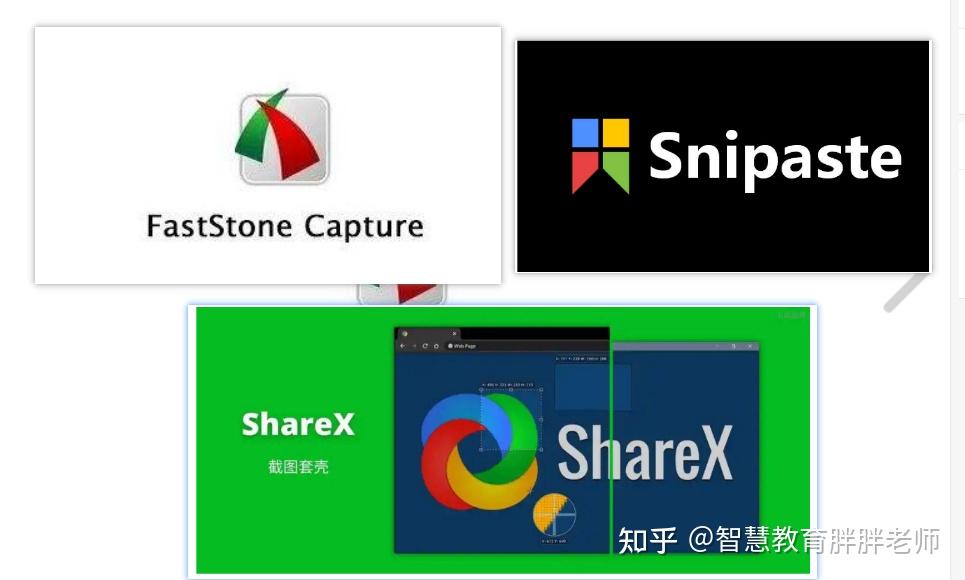
电脑截屏最常用的方法莫过于使用快捷键。这是一种高效便捷的方式,能够在需要时快速捕捉屏幕画面。
Windows 系统中,最常用的快捷键是 Print Screen (PrtScn),按下此键即可将整个屏幕截取为图片并复制到剪贴板。你随后可以在图片编辑软件(如画图、Photoshop)中粘贴并保存图片。此外,Windows 系统还提供针对活动窗口或选定区域的快捷键:Alt + Print Screen 可截取当前活动窗口;Win + Shift + S 则提供多种截图模式选择,包括矩形、自由、窗口等,截取后直接保存到剪贴板,非常灵活。
Mac 系统则使用 Command + Shift + 3 截取整个屏幕,Command + Shift + 4 可截取选定区域,Command + Shift + 4 + 空格键则截取当前窗口。Mac 系统的截图直接保存为文件,不需要额外粘贴。
这些快捷键截屏方法简单易用,上手快,但其功能相对基础,无法满足复杂截屏需求,例如无法添加水印、标注等。
截图工具截屏:功能强大的截屏利器
除了快捷键截屏,市面上还有许多功能强大的截图工具,能满足更复杂的截屏需求,例如添加水印、标注、编辑等。
一些截图工具允许你截取全屏、窗口、选定区域、滚动屏幕等,并提供编辑功能,例如添加箭头、文字、马赛克等,方便你对截图进行修改和润色。部分工具还支持屏幕录制功能,可以记录屏幕操作过程。例如,QQ截图、Snipaste 等截图工具在中国非常流行,功能丰富且免费使用。
与快捷键截屏相比,截图工具功能更强大,能够满足更专业的需求,但学习成本也相对较高,需要一定时间掌握其功能和操作方法。一些专业级别的截图工具,可能需要付费才能解锁全部功能。
选择截图工具时,应根据自身需求和使用习惯进行选择。例如,如果只需要简单的截屏功能,那么系统自带的快捷键或简单的截图工具即可满足需求;如果需要更高级的编辑和标注功能,那么可以选择功能更强大的专业截图软件。
不同操作系统下的截屏方法差异及优化
不同操作系统(如Windows、macOS、Linux)的截屏方法略有不同。Windows 系统以快捷键和内置截图工具为主,macOS 系统则更加注重快捷键的效率与多样化。
例如,Windows 10 提供了 Xbox 游戏栏,方便游戏玩家截取游戏画面,并提供编辑功能,而 macOS 系统在截屏后会直接保存图片,无需额外操作。Linux 系统的截屏方法则相对多样化,不同发行版和桌面环境的截屏方式可能有所区别。
针对不同的操作系统,用户需要掌握相应的截屏方法,并根据实际情况选择合适的工具或快捷键。选择合适的截屏方式,能够有效提高工作效率。 不同的操作系统有不同的优化方式,比如 Windows 系统可以通过第三方软件增强截图功能,Mac 系统可以利用其自带的预览软件进行图片编辑。
电脑截屏的应用场景及未来发展趋势
电脑截屏的应用场景非常广泛,几乎涵盖了日常工作和生活的各个方面。例如,在日常办公中,截屏可以用来保存重要的文档信息、与同事分享工作成果、制作演示文稿等;在线学习中,截屏可以用来保存学习笔记、记录课程内容等;日常生活中,截屏可以用来保存喜欢的图片、分享有趣的视频等。
随着科技的发展,电脑截屏技术也在不断发展和完善。例如,未来的截屏技术可能会更加智能化,能够自动识别和截取需要的信息,并进行自动编辑和标注;或者发展出更便捷的截屏方式,例如通过语音指令进行截屏等。另外,随着云技术的不断发展,截图也可以直接保存到云端,方便用户随时随地访问。
电脑截屏,从最初的简单截图功能,发展到现在的专业图像编辑,甚至融入到直播、在线教育等众多领域。未来,其人工智能化、便捷化与云端存储化将会是主要发展方向。

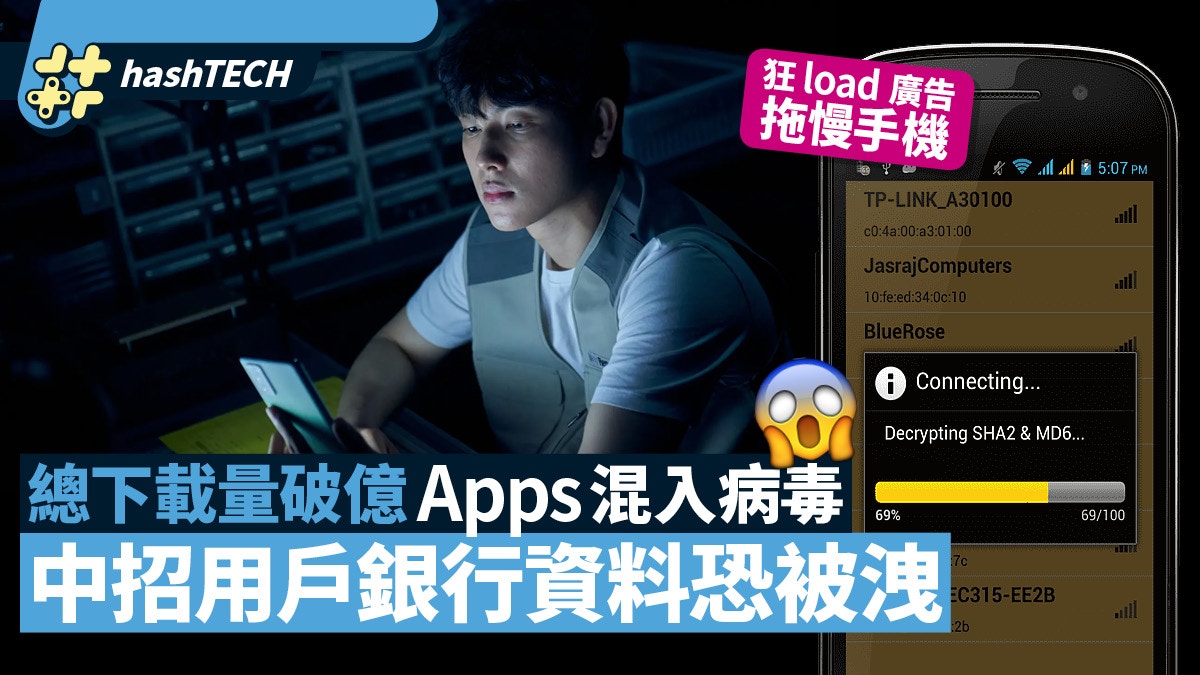
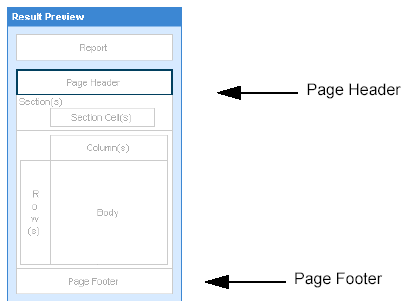
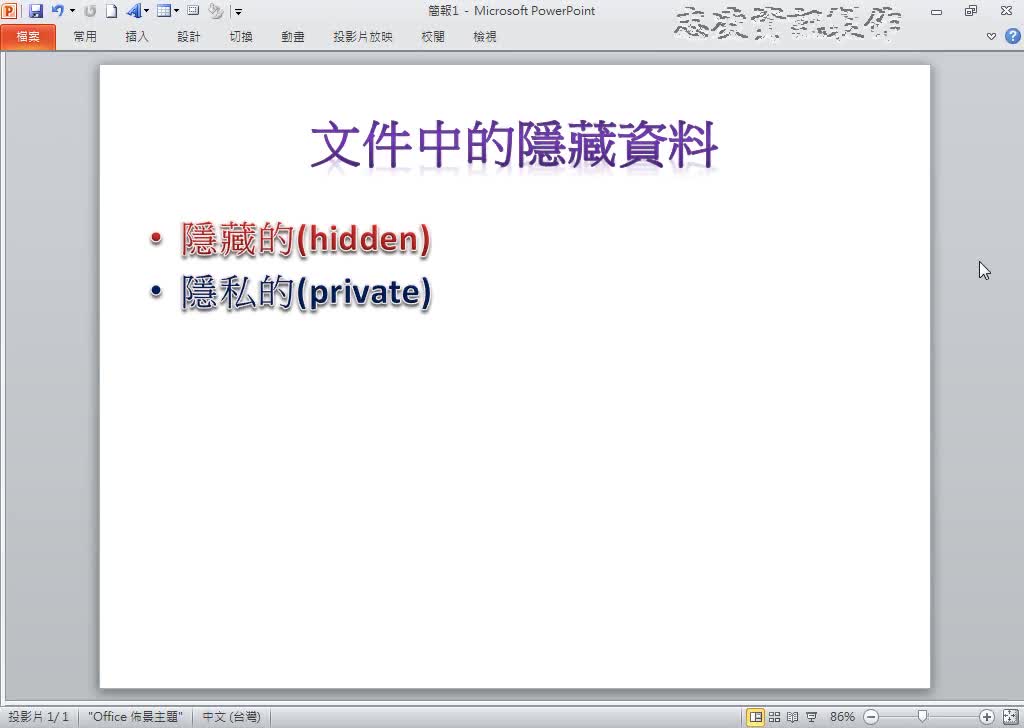
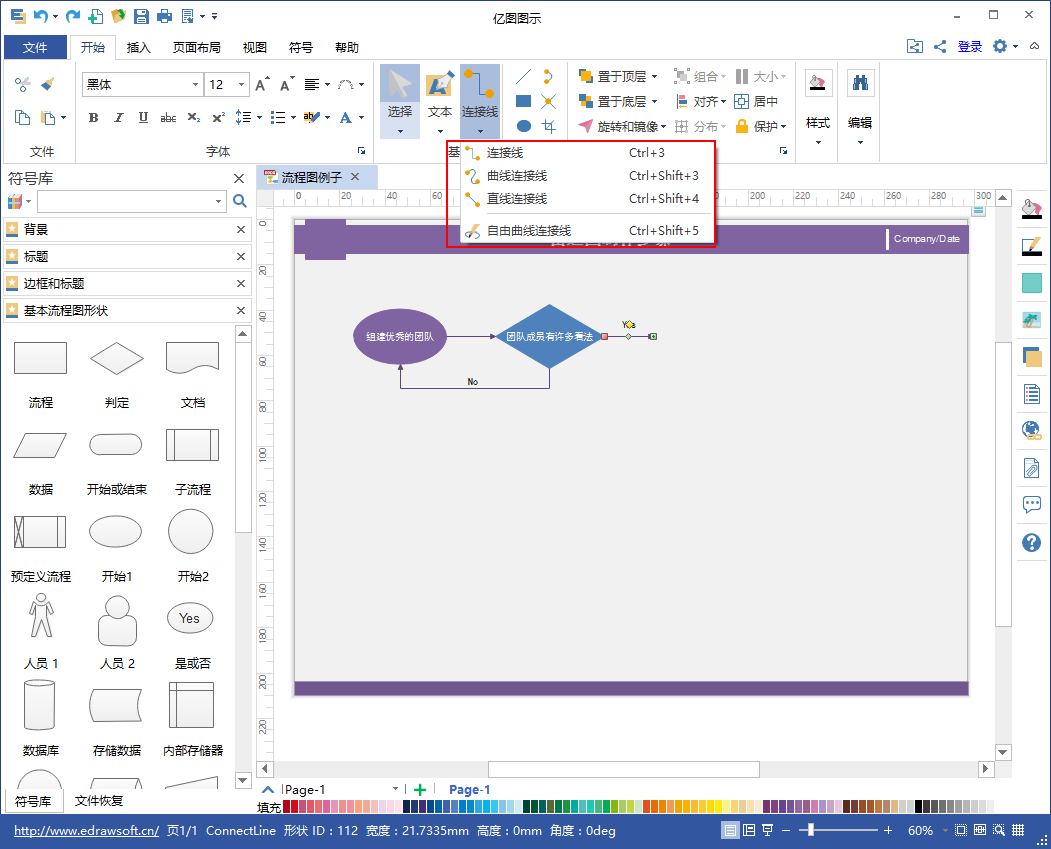

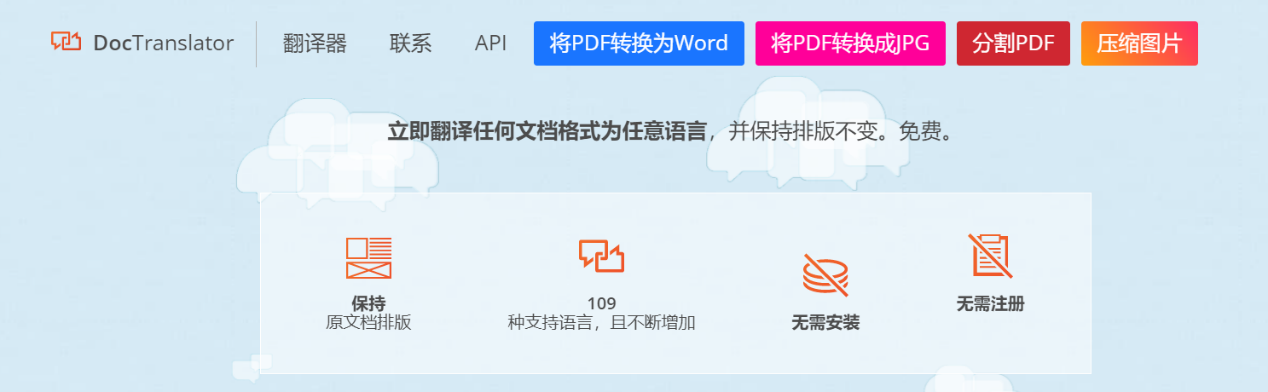


 鄂ICP备15020274号-1
鄂ICP备15020274号-1